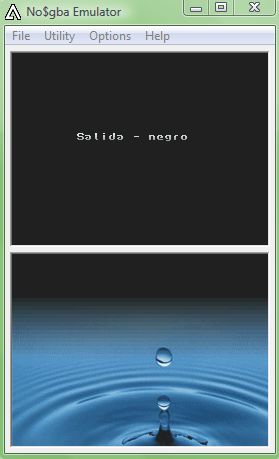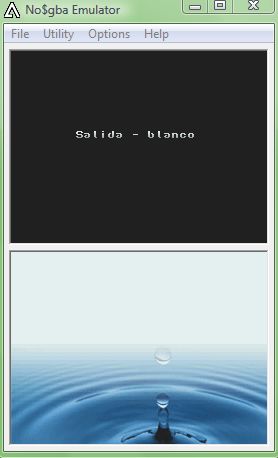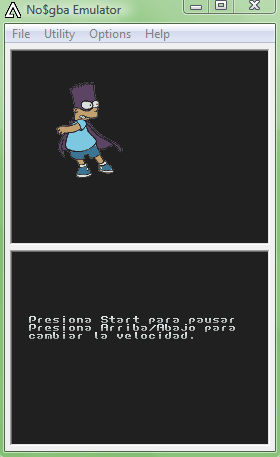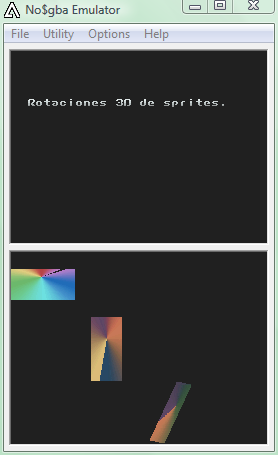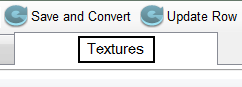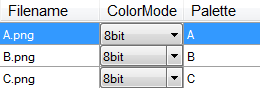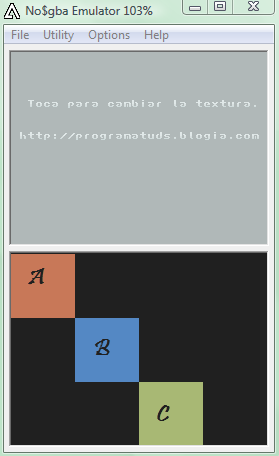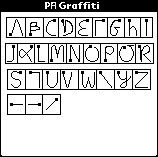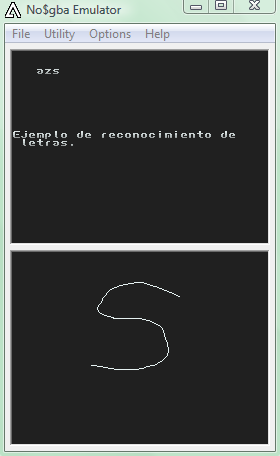Transiciones
¡Hola otra vez! Hoy vamos a atrevernos por fin con las transiciones, ¿qué os parece? Sobra explicar para qué sirven, ya que todo juego lleva transiciones y todos las conocemos... Así que, dicho esto, vamos a lo nuestro:
1º. Trabajaremos con Palib Template con la carpeta "data" incluida.
2º. Lo primero va a ser elegir la imagen con que probar la transición. Debe ser una imagen GIF, ya que los comandos del código de ejemplo están orientados a este tipo de formato, por si quereis ir acumulando conocimientos y fusionar proyectos. Yo he elegido esta imágen y la he llamado "agua" (obviamente), asi que si quereis poner una distinta tendréis que cambiar en el código el nombre del archivo dos veces, al incluirlo, y al cargarlo. Recordad, sólo imágenes GIF ahora.
3º. Tras poner nuestra imágen GIF en el directorio "data", sólo queda vérnoslas con el código. Esta vez es complicado, leed con cuidado. Aquí está.
4º. Tras compilar, nos debería quedar algo como esto:
Bueno, pues ya está, espero que os haya gustado. Y supongo que será muy útil, porque da un aspecto profesional a las aplicaciones.
¡Nos vemos!